Det finns hundratals filomvandlare vad du kan använda för att konvertera vilken fil som helst från ett format till ett annat format. Om du till exempel vill konvertera ljudfiler, gå till Format Factory. Om du vill konvertera videofiler till animerad GIF, försök Flytta till GIF. Men om du kollar in dessa verktyg noggrant kan du hitta en nackdel. De kan inte konvertera flera filer till olika format samtidigt.
Antag att du måste konvertera några bilder från .png till .jpg, några textfiler till .docx, några .docx-fil till .pdf. Istället för att använda bildomvandlare och dokumentomvandlare en efter en kan du helt enkelt gå över till CloudConvert, vilket gör att du kan göra alla dessa omvandlingar på en gång. Det kan konvertera nästan vilket filformat som helst till något annat filformat.
CloudConvert är ett webbverktyg som också finns som Chrome-tillägg. Du kan enkelt konvertera flera filer från ett format till något annat format med hjälp av detta gratisverktyg. Det vackraste är att det är möjligt att spara de konverterade filerna till olika molnlagring inklusive Dropbox, Google Drive etc. Förutom det kan du också dela dina konverterade filer med dina vänner med en QR-kod.
CloudConvert granskning
Detta är ganska lätt att använda CloudConvert. Gå först till CloudConvert-webbplatsen och öppna dina filer. Du kan välja olika format som .png, .Text, .docx, .pdf eller något att konvertera.
I det andra steget måste du välja de format där du vill konvertera dina filer. Du kan välja vilket format som helst som stöds.

Efter valet har du fyra alternativ för att spara din konverterade fil.
- Skicka filerna till ditt e-post-ID efter konvertering
- Meddela dig när den är klar
- Spara filerna på CloudConvert
- Spara filer till olika molnlagring i.e. Dropbox, Google Drive, OneDrive, Box.netto
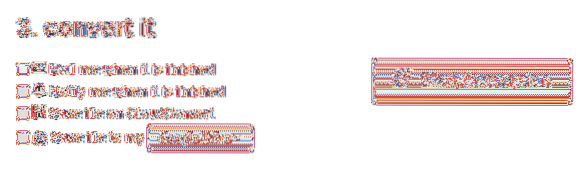
Konvertera vilken fil som helst till olika format samtidigt
Därefter klickar du på Starta konvertering knapp. Efter avslutad kan du få alternativ enligt ditt val. Till exempel om du har valt Meddela mig när det är klart, du kommer att få Ladda ner på skärmen.
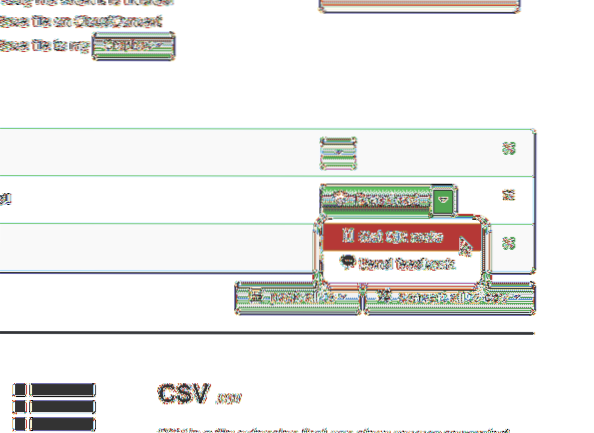
Precis så, om du har valt Spara filen i Dropbox / Google Drive / OneDrive etc. du behöver inte göra någonting. Dina filer sparas automatiskt på ditt konto.
Du kan konvertera över 200 typer av filer inklusive arkiv, ljud, cad, dokument, e-bok, typsnitt, bild, presentation, kalkylark, vektor, video etc. Om du vill kan du kolla in CloudConvert här.
Zamzar är ett annat webbverktyg för att konvertera filer. Några andra användbara filomvandlare är Icecream PDF Converter, Miro Video Converter, CUDA Video Converter etc.

 Phenquestions
Phenquestions


